Warum iPhone stürzt ständig ab und startet neu? Fix in Sekunden!
Stürzt Ihr iPhone ab und startet ständig neu? Mögliche Ursachen sind Softwarefehler, veraltete iOS-Versionen, App-Konflikte oder Hardwaredefekte. Dieser Leitfaden zeigt Ihnen, wie Sie Probleme analysieren, beheben und bei Bedarf professionelle Hilfe in Anspruch nehmen können, um Ihr iPhone wieder stabil zu nutzen.
Ein-Klick-Reparatur mit Tenorshare ReiBoot – schnell, sicher und unkompliziert.
- Teil 1: Warum iPhone startet immer wieder neue?
- Teil 2: 5 Tipps - iPhone spinnt und startet immer wieder neue!
- Teil 3: iPhone stürzt ab und startet immer wieder neue? Expert lösungen!
- Teil 4: Physische Schäden? Apple Support kontaktieren.
- FAQ zu iPhone startet immer wieder neu
Teil 1: Warum iPhone startet immer wieder neue?
Es gibt einige Hauptgründe, warum das iPhone immer wieder neu startet. Lesen Sie die Gründe sorgfältig unten:
- Veraltete iOS-Version: Ältere Software kann Kompatibilitätsprobleme oder Systemfehler verursachen.
- App-Konflikte: Fehlerhafte oder inkompatible Apps können Systemabstürze auslösen.
- Speichermangel: Ein voller Speicher kann dazu führen, dass das iPhone nicht mehr richtig funktioniert.
- Hardwarefehler: Beschädigte Komponenten, wie der Akku, können unerwartete Neustarts auslösen.
- Jailbreak-Probleme: Ein entsperrtes iPhone ist anfälliger für Software- und Sicherheitsprobleme.
- Schlechte Verbindungen: Defekte USB-Kabel oder Zubehör können das System beeinträchtigen.
- Malware: In seltenen Fällen können Schadprogramme Neustarts erzwingen.
Teil 2: 5 Tipps - iPhone spinnt und startet immer wieder neue!
1. iPhone Neustart erzwingen
Wenn Ihr iPhone ständig abstürzt und neu startet, können Sie normalerweise versuchen, das abstürzende iPhone zum Herunterfahren und Neustarten zu zwingen, um das im Hintergrund laufende Programm und System zu aktualisieren.
Wie kann man also einen Neustart des iPhones erzwingen und es neu starten, wenn das iPhone ständig einfriert? Da die verschiedenen iPhone-Modelle unterschiedlich funktionieren, beachten Sie bitte die folgenden Hinweise.
Für iPhone 8/X/11/12/13/14/15/16: Drücken Sie schnell die Tasten Lauter > Leiser und lassen Sie sie wieder los. Halten Sie die Einschalttaste gedrückt und warten Sie, bis das Apple-Logo erscheint.
Für das iPhone 7/7 Plus: Halten Sie die Tasten Lauter und Leiser und die Seitentasten gleichzeitig gedrückt. Lassen Sie sie los, wenn das Apple-Logo angezeigt wird.
Für das iPhone 6s oder frühere Versionen: Halten Sie die Home-Taste und die Sleep/Wake-Taste gleichzeitig gedrückt. Lassen Sie die Tasten los, wenn Sie das Apple-Logo sehen.
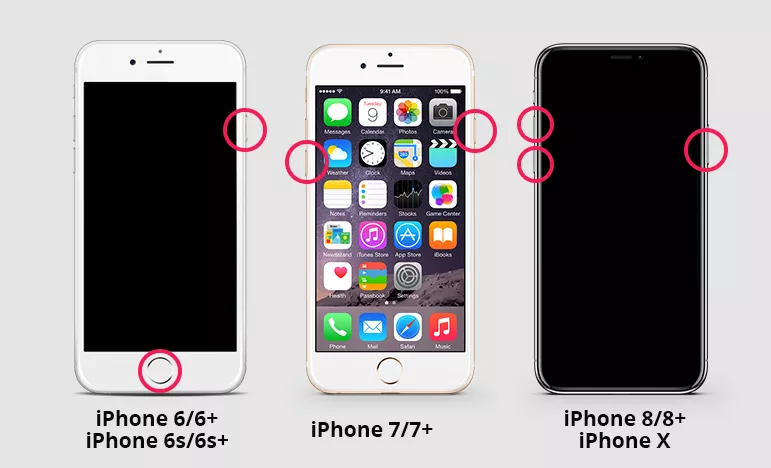
2. Fehlerhafte Apps überprüfen und löschen
Manchmal sind fehlerhafte Apps der Hauptgrund dafür, dass Ihr iPhone ständig abstürzt. Oft sind diese Apps nicht mit der iOS-Version kompatibel, was zu Instabilität und häufigen Abstürzen führt. Prüfen Sie zunächst, ob für die App eine Aktualisierung verfügbar ist, um das Problem zu beheben. Wenn ein Update verfügbar ist, aktualisieren Sie die App einfach.
Wenn kein Update verfügbar ist, versuchen Sie, die App zu schließen. Drücken Sie zweimal auf die Home-Taste, um die Liste der im Hintergrund laufenden Apps anzuzeigen. Suchen Sie die fehlerhafte App und wischen Sie sie nach oben, um sie vollständig zu schließen. Dieser einfache Schritt kann helfen, Ihr Gerät zu stabilisieren.
3. iOS version aktualisieren
Eine veraltete iOS-Version kann ein Hauptgrund dafür sein, dass Ihr iPhone immer wieder abstürzt und neu gestartet wird. Veraltete Software führt oft zu Kompatibilitätsproblemen, App-Abstürzen und unerwarteten Systemfehlern. Die Aktualisierung auf die neueste iOS-Version kann diese Fehler beheben, die Leistung verbessern und Ihr Gerät stabilisieren.
Schritte zumiOSAktualisieren:
Schritt 1: Gehen Sie zu Einstelungen>Allgemein > Softwareaktualisierung.
Schritt 2: Wenn ein Update verfügbar ist, tippen Sie auf Herunterladen und installieren.
Schritt 3: Geben Sie Ihren Passcode ein, wenn Sie dazu aufgefordert werden, und stimmen Sie den Bedingungen zu.
![]() Hinweis:
Hinweis:
Stellen Sie sicher, dass Ihr iPhone während des Aktualisierungsvorgangs mit Wi-Fi verbunden ist und über eine ausreichende Batterie verfügt oder an ein Ladegerät angeschlossen ist.
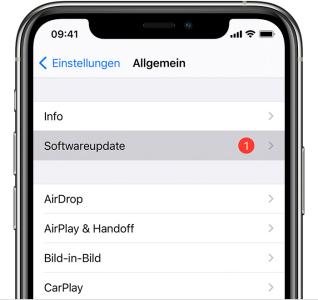
4. SIM-Karte entfernen und wieder einlegen
Eine falsch ausgerichtete oder fehlerhafte SIM-Karte kann manchmal der Grund dafür sein, dass Ihr iPhone ständig abstürzt und neu startet. Das Entfernen und Wiedereinsetzen der SIM-Karte kann helfen, Verbindungs- oder Netzwerkprobleme zu beheben, die zu Instabilität führen.
Schritt:- iPhone ausschalten: Gerät vollständig ausschalten, um sicher zu arbeiten.
- SIM-Kartenfach öffnen: Mit einem SIM-Auswerfwerkzeug oder einer Büroklammer in das kleine Loch an der Seite des iPhones drücken, um das Fach auszuwerfen.
- SIM-Karte überprüfen: SIM-Karte vorsichtig entnehmen, auf Beschädigungen prüfen und bei Bedarf reinigen.
- SIM-Karte einsetzen und iPhone einschalten: Karte wieder einsetzen, Fach schließen, iPhone einschalten und prüfen, ob das Problem gelöst ist.
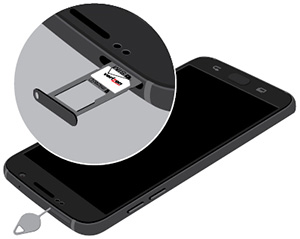
5. iPhone Einstellung zurücksetzen
Wenn Ihr iPhone immer wieder abstürzt und neu gestartet wird, sind möglicherweise falsche oder widersprüchliche Einstellungen die Ursache. Das Zurücksetzen aller Einstellungen kann helfen, dieses Problem zu beheben, ohne Ihre persönlichen Daten wie Fotos oder Apps zu löschen. Durch diese Aktion werden die Einstellungen Ihres iPhones auf die Standardkonfiguration zurückgesetzt.
Schritte zum Zurücksetzen der iPhone-Einstellungen:
- Einstellungen öffnen: Auf dem iPhone die App „Einstellungen“ öffnen und zu Allgemein > Übertragen oder iPhone zurücksetzen navigieren.
- Zurücksetzen wählen: Zurücksetzen antippen und die Option Alle Einstellungen zurücksetzen auswählen.
- Passcode eingeben: Den Passcode eingeben, wenn dazu aufgefordert wird.
- Bestätigen: Die Auswahl bestätigen, um die Einstellungen auf die Standardwerte
Konfigurieren Sie nach dem Zurücksetzen Ihre Einstellungen neu, z. B. Wi-Fi, Benachrichtigungen und Datenschutzeinstellungen. Prüfen Sie, ob das Problem weiterhin besteht.
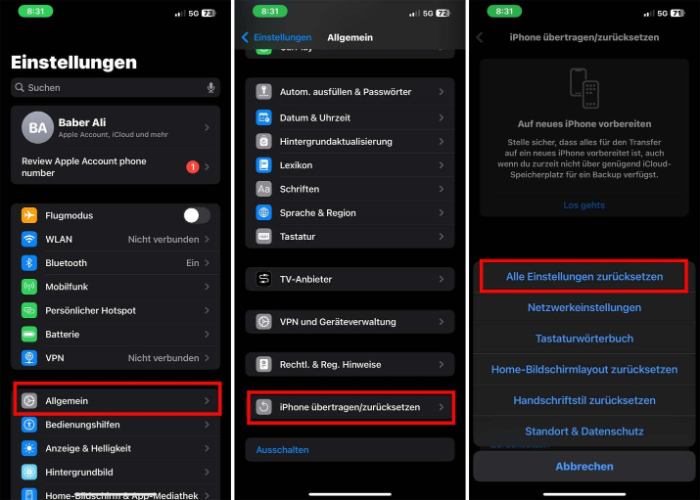
Teil 3: iPhone stürzt ab und startet immer wieder neue? Expert lösungen!
1. iPhone geht aus und start immer wieder neu? 100% löschen! [ohne Datenverlust]
Wenn Ihr iPhone ständig abstürzt und neu startet, kann Tenorshare ReiBoot das Problem ohne Datenverlust lösen. Dieses leistungsstarke Tool repariert iOS-Systemprobleme und sorgt dafür, dass Ihr Gerät wieder reibungslos funktioniert. Mit einem einfachen, benutzerfreundlichen Prozess behebt ReiBoot Abstürze und Neustarts effektiv. Verabschieden Sie sich von frustrierenden Systemfehlern und schützen Sie Ihre Daten.
![]() Vorteile von ReiBoot:
Vorteile von ReiBoot:
- Sicheres iOS 18 Upgrade/Downgrade auf iOS 17, kein Jailbreak & iTunes.
- Freier Eintritt in den Wiederherstellungsmodus mit einem Klick auf dem Gerät und einfaches Verlassen bei Bedarf.
- Beheben Sie mehr als 150 iOS/iPadOS/tvOS/macOS Systemprobleme, wie z.B. iPhone stürzt immer wieder ab und startet neu, bleibt am Apple Logo oder schwarzen Bildschirm hängen, ohne Datenverlust.
- Setzen Sie iOS/iPadOS/macOS-Geräte ohne Passcode/iTunes/Finder zurück.
- Unwiderrufliches Löschen von Daten auf iOS-Geräten vor dem Tausch oder Verkauf.
- Einfaches Beheben gängiger iPhone- und iTunes-Fehler wie 4013 und 1110.
- Laden Sie Tenorshare ReiBoot herunter und installieren Sie es auf Ihrem Computer. Verbinden Sie Ihr iPhone mit dem Computer über ein Thunderbolt-Kabel. Klicken Sie auf Reparatur starten, wenn das Programm gestartet wird.
- Wählen Sie Standardreparatur. Lesen Sie auch die Anweisungen unten, um mehr über die Anforderungen des Programms zu erfahren.
- ReiBoot wählt automatisch das passende Firmware-Paket aus. Klicken Sie auf „Download“, um es herunterzuladen. Bei einem Fehler können Sie das Paket manuell herunterladen.
- Nach dem Download klicken Sie auf „Jetzt reparieren“, um den Wiederherstellungsprozess zu starten. Dieser dauert in der Regel weniger als 10 Minuten. Trennen Sie das Gerät währenddessen nicht vom Stromnetz.




Sobald der Reparaturvorgang abgeschlossen ist, wird das Problem des ständigen Absturzes und Neustarts des iPhones behoben sein und Ihr iPhone wird wieder normal funktionieren und Sie können es bei Bedarf ausschalten. Sie können diese Methode auch verwenden, um eine Reihe anderer iOS Probleme zu beheben, die oben erwähnt wurden, damit Ihr Gerät reibungslos funktioniert.
2. iTunes DFU modus benutzen, um iPhonezuwiederherstellen. [Datenverlust]
Der DFU-Modus (Device Firmware Update) von iTunes kann helfen, Ihr iPhone wiederherzustellen, wenn es ständig abstürzt und neu startet. Allerdings führt dieser Prozess zu Datenverlust, da er Ihr iPhone löscht und auf die Werkseinstellungen zurücksetzt.
Schritte zuriPhoneWiederherstellung über den iTunes DFU-Modus:
- Schließen Sie Ihr iPhone über ein USB-Kabel an einen Computer an.
- Öffnen Sie iTunes (oder den Finder unter macOS Catalina und höher).
- Versetzen Sie Ihr iPhone in den DFU-Modus:
- Drücken Sie schnell die Taste Lauter und lassen Sie sie wieder los.
- Drücken Sie schnell die Taste Lautstärke verringern und lassen Sie sie wieder los.
- Halten Sie die Seitentaste gedrückt, bis der Bildschirm schwarz wird, und halten Sie dann die Taste Lautstärke verringern zusammen mit der Seitentaste gedrückt, bis das Gerät von iTunes/Finder erkannt wird.
- Stellen Sie Ihr iPhone wieder her, indem Sie iPhone wiederherstellen in iTunes oder Finder wählen.
- Richten Sie Ihr iPhone ein, nachdem der Wiederherstellungsprozess abgeschlossen ist.
Diese Methode sorgt für einen Neustart Ihres iPhones und behebt hartnäckige Probleme, löscht aber alle Daten.
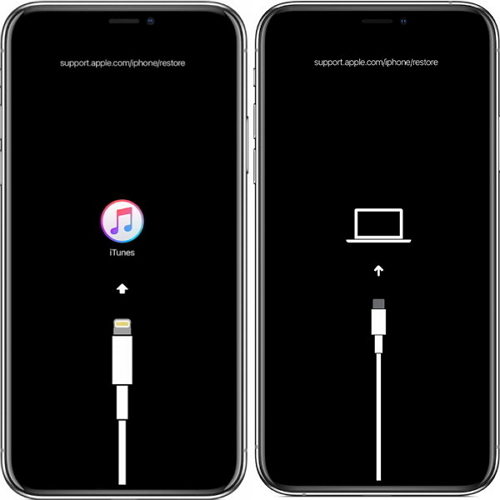
Teil 4: Physische Schäden? Apple Support kontaktieren.
Wenn Sie anhaltende Probleme mit Ihrem iPhone haben, z. B. häufige Abstürze oder Hardware-Probleme, können Sie sich an den Apple Support wenden, der Ihnen fachkundige Unterstützung und auf Ihr Gerät zugeschnittene Lösungen bietet. Das Team ist darauf geschult, verschiedene technische und reparaturbezogene Probleme effizient zu lösen.
1. iPhone Akku defekt
Falls Ihr iPhone nicht mehr richtig funktioniert oder ständig abstürzt, könnte ein beschädigter Akku die Ursache sein.
2. Wasserschäden
Bei Wasserschäden sollte umgehend professionelle Unterstützung durch Apple Support erfolgen, um schwerwiegende Langzeitschäden zu vermeiden.
3. Display Problem
Ein beschädigtes Display kann zu Softwareproblemen und Systemabstürzen führen. Kontaktieren Sie den Apple Support für eine Reparatur.
4. Hardware Fehler
Wenn andere Lösungen nicht funktionieren, sind möglicherweise schwerwiegende Hardwarefehler die Ursache. Apple Support kann bei der Diagnose und Reparatur helfen.
Fazit:
Tenorshare ReiBoot ist ein leistungsfähiges Tool, um das Problem des Absturzes und Neustarts des iPhone ohne Datenverlust zu beheben. Egal, ob es sich um einen Softwarefehler oder ein tieferes Systemproblem handelt, ReiBoot bietet eine einfache und sichere Lösung, um Ihr Gerät wieder auf optimale Leistung zu bringen. Mit seiner benutzerfreundlichen Oberfläche und seinen zuverlässigen Reparaturfunktionen sorgt ReiBoot für eine nahtlose Erfahrung bei der Aufrechterhaltung einer stabilen iOS-Umgebung. Wenn Sie irgendwelche Fragen haben, zögern Sie nicht, unten einen Kommentar abzugeben.
FAQ zu iPhone startet immer wieder neu
1. Wie entsteht ein Bootloop?
Ein Bootloop tritt auf, wenn das iPhone ständig neu startet und nicht vollständig starten kann. Dies kann durch Softwarefehler, inkompatible Apps oder schwerwiegende Systemprobleme verursacht werden.
2. Warum geht mein iPhone immer an?
Ihr iPhone könnte immer wieder neu starten, wenn es schwerwiegende Fehler oder inkompatible Software gibt, die das Betriebssystem überlasten.
3. Warum stürzt mein iPhone die ganze Zeit ab?
Ihr iPhone stürzt möglicherweise ständig ab, wenn die iOS-Version veraltet ist, fehlerhafte Apps vorhanden sind oder Hardwareprobleme vorliegen.









